Redigere rutespor¶
Hvis du vil redigere rutesporet, åpner du først skjermbildet for rutedetaljer. Trykk deretter på Rediger > Rediger rut espor nederst til høyre på skjermen.
Ruten lastes inn i ruteplanleggeren på denne måten.
I de forrige seksjonene ble det forklart hvordan man utvider en rute og for korter en rute. Nedenfor vil vi diskutere den mer generelle situasjonen der vi vil endre midtdelen av en rute.
Som et eksempel vil vi nå endre ’Gower Hike’ slik at den midterste delen av ruten går over ’Gower Way’. I utgangspunktet ser ruten ut som følger:

Den nordlige delen av ruten skal byttes ut.¶
Hvis du vil erstatte en del av en rute, må du sette inn to rutepunkter, ett på det punktet ruten trenger å avvike, og ett på det punktet avviket vil gå tilbake til den opprinnelige ruten. Du kan sette inn et rutepunkt ved å trykke lenge på ruten. Et blått rutepunkt vises som du kan flytte langs ruten til ønsket sted.
Siden vi ønsker å endre ruten, slik at den midterste delen går over ’Gower-veien’, har vi satt inn to rutepunkter på Gower-veien, som du kan se nedenfor:
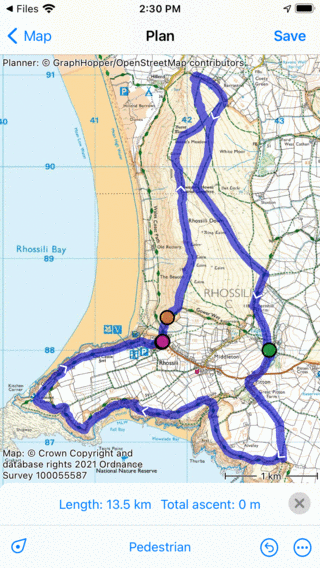
To rutepunkter er satt inn.¶
Ruten mellom det oransje og det grønne rutepunktet må endres. Vi må nå sette inn et tredje rutepunkt mellom det oransje og det grønne rutepunktet ved å trykke lenge på ruten. Resultatet er vist nedenfor:
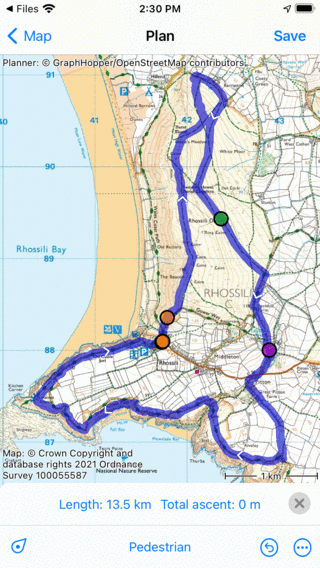
Det grønne rutepunktet settes inn i ruten.¶
Ved å trykke lenge på det grønne rutepunktet kan du dra det til bunnen eller toppen av skjermen for å fjerne det. Ruten mellom forrige og neste punkt blir beregnet på nytt slik at den går over ’Gower-veien’ som vist nedenfor:
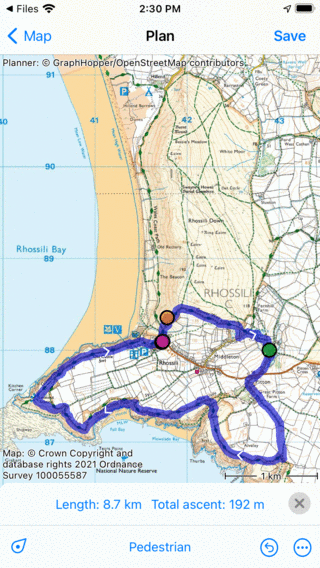
Den nordlige delen av ruten ’Gower Hike’ er erstattet.¶
Du kan nå lagre den forkortede ruten ved å trykke «Lagre» i ruteplanleggervinduet.